 お手元に用意していただく書類 お手元に用意していただく書類
|
|
|
 設定に際しての注意事項 設定に際しての注意事項
- 特に注記がない限り、原則として英数半角文字で入力してください。
- 特に「右クリック」、「ダブルクリック」の表記がない限り、「クリック」は「左のクリック」を指します。
|
|
|
|
 インターネット接続ウィザード インターネット接続ウィザード
| (1) インターネット接続ウィザードの開始まで |
 [スタートボタン]をクリックしてください。 [スタートボタン]をクリックしてください。
- [プログラム]→[Internet Explorer]の順にマウスポインタを移動してください。
- [接続ウィザード]をクリックしてください。
|
| (2) インターネット接続ウィザードの開始 |
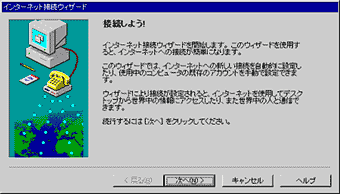 |
- [次へ]ボタンをクリックしてください。
|
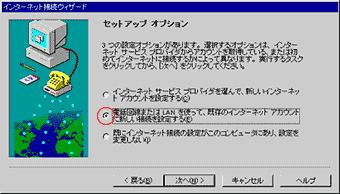 |
- [電話回線またはLANを使って、既存のインターネット アカウントに新しい接続を設定する]にチェックを入れてください。
- [次へ]ボタンをクリックしてください。
|
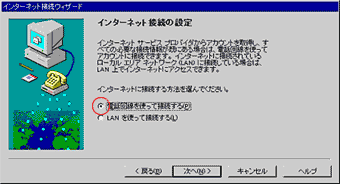 |
- [電話回線を使って接続する]にチェックを入れてください。
- [次へ]ボタンをクリックしてください。
|
| (3) 所在地情報 |
 |
- 次のように入力してください。
| 国番号 |
日本(81)」を選択してください。 |
| 市外局番 |
所在地の市外局番を入力してください。(例:和歌山市のお客様 073) |
| 外線発信番号 |
0発信などの外線発信番号が必要な場合は、番号を入力してください。 |
| ダイヤル方法 |
プッシュ回線、ISDN回線の場合は[トーン]、ダイヤル回線の場合は[パルス]にチェックを入れて
ください。 |
- [OK]ボタンをクリックしてください。
|
| (4) 電話番号 |
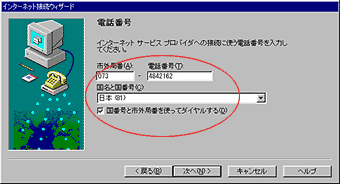 |
- アクセスポイント(接続先電話番号)を入力してください。
| 市外局番* |
最寄のアクセスポイント(★1「Cypress登録完了のお知らせ」付録の「接続先電話番号」参照)の市外局番を入力してください。 |
| 電話番号* |
最寄のアクセスポイント(★1「Cypress登録完了のお知らせ」付録の「接続先電話番号」参照)の市内局番以下を入力してください。 |
| 国名と国番号 |
日本(81)を選択してください。 |
| 国番号と市外局番を使ってダイヤルする |
チェックを入れてください。 |
*NTT西日本サービス「フレッツ・ISDN」を契約されている場合、[市外局番][電話番号]にはNTT西日本指定の
フレッツ・ISDN専用接続番号を入力してください。
- [次へ]ボタンをクリックしてください。
|
| (5) ユーザー名とパスワード |
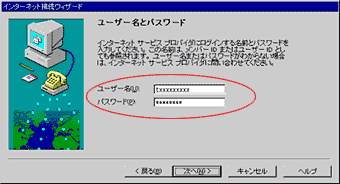 |
-
次のように入力してください。
| ユーザー名* |
PPPログイン名(★1 「Cypress登録完了のお知らせ」参照)を入力してください。 |
| パスワード |
PPPパスワード(★1 「Cypress登録完了のお知らせ」参照)を入力してください。 |
*NTT西日本サービス「フレッツ・ISDN」を契約されている場合、[ユーザー名]の後にISP識別子@cypress.ne.jp
を付加してください。(例:txxxxxxxx@cypress.ne.jp)
*一部のご契約プランでは、[ユーザー名]の中に、既にISP識別子@cypress.ne.jpが組み込まれています。
- [次へ]ボタンをクリックしてください。
|
| (6) 詳細設定の開始 |
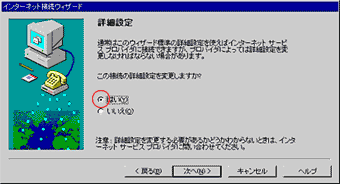 |
- [はい]にチェックを入れてください。
- [次へ]ボタンをクリックしてください。
|
| (7) 接続の種類 |
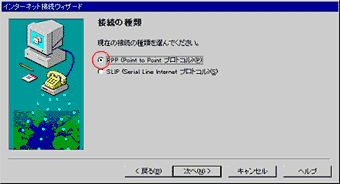 |
- [PPP(Point to Pointプロトコル)]にチェックを入れてください。
- [次へ]ボタンをクリックしてください。
|
| (8) ログオンの手続き |
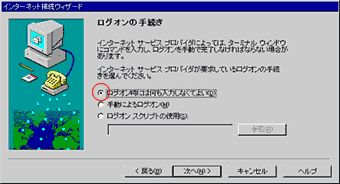 |
- [ログオン時には何も入力しなくてよい]にチェックを入れてください。
- [次へ]ボタンをクリックしてください。
|
| (9) IPアドレス |
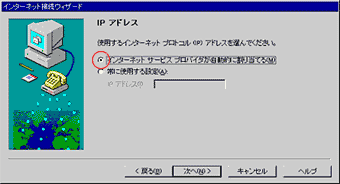 |
- [インターネットサービスプロバイダが自動的に割り当てる]にチェックを入れてください。
- [次へ]ボタンをクリックしてください。
|
| (10) DNSサーバーアドレス |
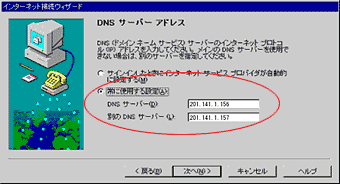 |
- 次のように入力してください。
| 常に使用する設定 |
チェックを入れてください。 |
| DNSサーバー |
DNSサーバー(プライマリ)のIPアドレス(★1 「Cypress登録完了のお知らせ」参照)を入力してください。 |
| 別のDNSサーバー |
DNSサーバー(セカンダリ)のIPアドレス(★1 「Cypress登録完了のお知らせ」参照)を入力してください。 |
- [次へ]ボタンをクリックしてください。
|
| (11) ダイアルアップ接続名 |
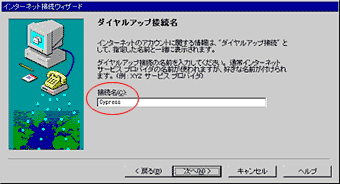 |
- 次のように入力してください。
| 接続名 |
サイプレスへの接続であることが判別できる名前にしてください。(例:Cypress) |
- [次へ]ボタンをクリックしてください。
|
| (12) インターネットメールアカウントの設定 |
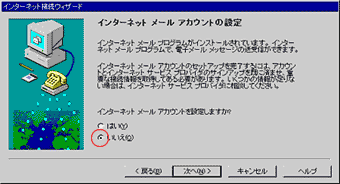 |
- [いいえ]にチェックを入れてください。
[はい]にチェックを入れると、引き続き「OutlookExpress」のメールアカウント設定がはじまります。
- [次へ]ボタンをクリックしてください。
|
| (13) インターネット接続ウィザードの終了 |
 |
- [完了]ボタンをクリックしてください。
|
|
|
|
 接続回線の設定 接続回線の設定
| (1) 接続回線の設定開始 |
 |
- [マイコンピュータ]内にある[ダイヤルアップネットワーク]アイコンをダブルクリックしてください。
- [ダイヤルアップネットワーク]のフォルダ内に作成された「Cypress」の接続アイコンを右クリックし、[プロパティ]をクリックしてください。
|
| (2) [接続先電話番号]の設定 |
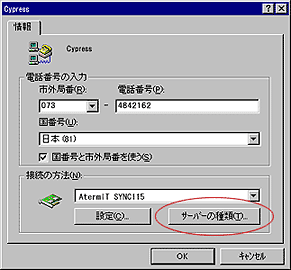 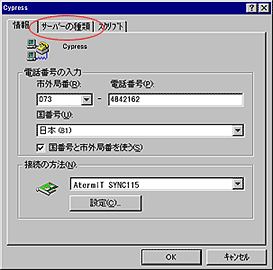 |
- [情報]タブが表示されています。(左:Windows95初期バージョン,右:改良版OSR2)
- 先ほど「インターネット接続ウィザード」の「(4)電話番号」で入力した電話番号が正しく設定されていることを確認してください。
- [サーバーの種類]ボタンまたは[サーバーの種類]タブをクリックしてください。
|
| (3) [サーバーの種類]の設定 |
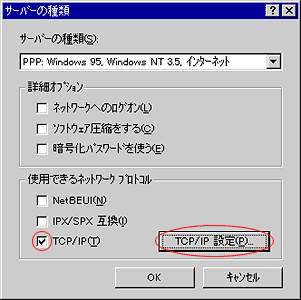 |
- [サーバーの種類]タブをクリックしてください。
- [TCP/IP]のみにチェックを入れてください。
- [TCP/IP設定]ボタンをクリックしてください。
|
| (4) [TCP/IP]の設定 |
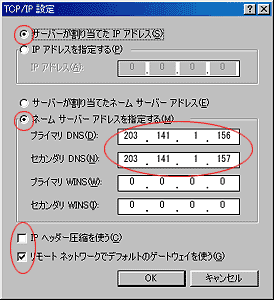 |
- 次のように入力してください。
| サーバーが割り当てたIPアドレス |
チェックを入れてください。 |
| ネームサーバーアドレスを指定する |
チェックを入れてください。 |
| プライマリ DNS |
DNSサーバー(プライマリ)のIPアドレス(★1 「Cypress登録完了のお知らせ」参照)を入力してください。 |
| セカンダリ DNS |
DNSサーバー(セカンダリ)のIPアドレス(★1 「Cypress登録完了のお知らせ」参照)を入力してください。 |
| IPヘッダー圧縮を使う |
チェックを入れないでください。 |
リモート ネットワークでデフォルトの
ゲートウェイを使う |
チェックを入れてください。 |
- [OK]ボタンをクリックしてください。
- 「(3) [サーバーの種類]の設定」のウィンドウに戻ります。[OK]ボタンをクリックしてください。
|
| (5) [ダイヤルのプロパティ]の設定開始 |
- 「(1) 接続回線の設定開始」のウィンドウに戻っています。
- [ダイヤルアップネットワーク]のフォルダ内に作成された「Cypress」の接続アイコンをダブルクリックしてください。
- [ダイヤルのプロパティ]ボタンをクリックします。
|
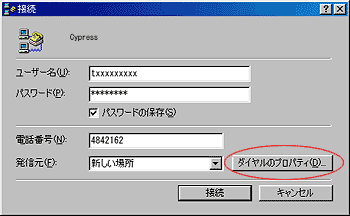 |
| (6) [ダイヤルのプロパティ]の設定 |
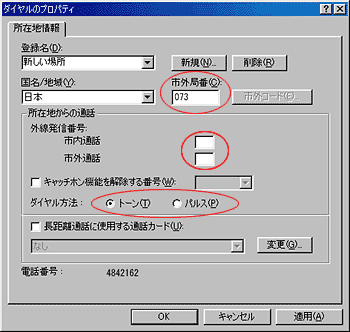 |
- 次のように入力されていることを確認してください。または入力してください。
| 市外局番 |
所在地の市外局番を入力てください。 |
| 外線発信番号 |
0発信など外線発信番号が必要な場合は、番号を入力してください。 |
| ダイヤル方法 |
プッシュ回線、ISDN回線の場合は[トーン]、ダイヤル回線の場合は[パルス]にチェックを入れてください。 |
- [OK]ボタンをクリックしてください。
|
| (7) 接続 |
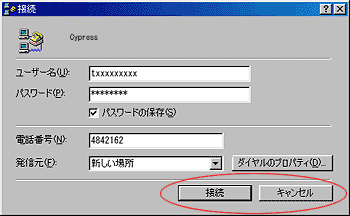 |
- これで設定は完了です。
- すぐに接続する場合は[接続]ボタンをクリックしてください。すぐに接続しない場合は[キャンセル]ボタンをクリックしてください。
|
|
|
|